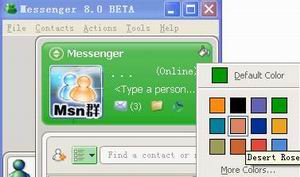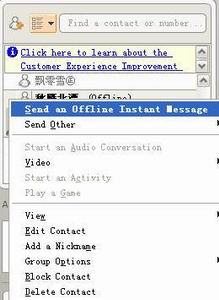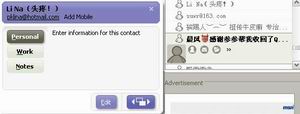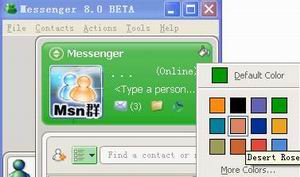一、安裝也要講技巧 由於是洩露版,在安裝的時候要注意,我們除了正常安裝MSN軟件外,還要給軟件打補丁,具體操作如下:
第1步:把補丁文件解壓,將其中的MSWINSCK.OCX復制到system32文件夾;
第2步:在“運行”裡輸入“regsvr32 c:\windows\system32\MSWINSCK.OCX”注冊該文件;
第3步:運行WLM8patch.exe,輸入msnmsgr.exe所在的正確位置,點擊“patch”,就會告訴你破解成功(小提示:此處需要注意一定要先退出MSN後再點擊“Patch”按鈕,否則會提示“Run-time error”的錯誤,致使不能正常登錄)。然後點一下“run server”按鈕,運行msnmsgr.exe即可正常登錄了。
二、快速搜索聯系人 在QQ中,我們可以通過“查找用戶”或者根據QQ好友的昵稱的拼音來快速定位好友,而在MSN中一直沒有這個功能,在新版MSN中,我們也可以快速找到自己的好友聊天了。
在MSN主界面中間位置,有一個“Find a contact or number”搜索框,你可以在其中輸入關鍵字,然後就可以快速查找到列表中的聯系人。如果你MSN裡面的聯系人特別多,那麼這一功能將非常有用,能快速輕松地定位好友。輸入關鍵字,搜索結果包括了賬號和昵稱包含關鍵字的聯系人(圖1)。
 三、給好友發送離線消息
三、給好友發送離線消息 以前版本的MSN一直不支持離線發送消息,這也是很多用戶所不滿意的,在新版本中,該功能終於被采用了。選中一個離線聯系人,在展開的顯示中有三個按鈕,從左到右依次是發離線消息、發送E-mail和查看共享文件夾。
點擊後會彈出一個提示對話框,確認後即可以對聯系人發送離線消息了(圖2)。這樣,你的聯系人將在下次上線時收到你的留言。
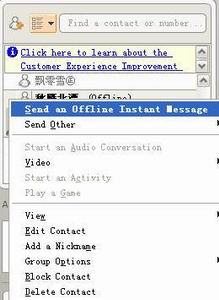 四、設置“備注”巧記聯系人
四、設置“備注”巧記聯系人 MNS裡好友太多,有時候恐怕我們自己都記不住是誰了。有什麼辦法可以讓我們“記得”不常聊天的好友嗎?只要對聯系人的個人資料、工作單位等信息進行編輯,那麼以後就可以輕松分辨出MSN裡的眾多好友了。
用鼠標點擊任何一個好友的頭像圖標,將會彈出該好友的個人資料包括MSN spaces等的窗口,點擊下面的方向箭頭,將會顯示如下圖所示的個人資料的界面(圖3)。
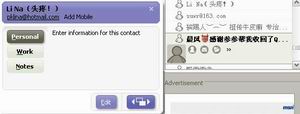
這裡有Personal、Work、Notes三項,點擊後面的“Enter information for this contact”鏈接即可對聯系人資料進行編輯,保存後,只要點擊這裡即可查看聯系人的具體信息,再也不會認錯人了。你還可以在列表上選定聯系人後單擊右鍵,選擇“Edit Contact”進行重新編輯。
五、設置個性聊天界面 在新版本的MSN中,我們還可以自定義設置聊天窗口和主界面顏色。在主界面的標題欄右邊除了常見的關閉、最大化和最小化按鈕外,還多了“油漆桶”按鈕和下拉菜單按鈕。點擊“油漆桶”按鈕會彈出一個顏色選擇框。在其中選擇一個顏色,即可以改變界面的顏色(圖4,在聊天窗口中,采用同樣的方法也可以改變聊天窗口的界面顏色)。